

By Vernon Roderick, Last Update: June 4, 2021
"Wie kann ich Kontakte von iCloud wiederherstellen?
Ich bin ziemlich neu in der Welt der Mobiltelefone. Bisher ist dies mein erstes Handy und da ich schon so viel davon gehört habe, habe ich mich für ein iPhone 7 + entschieden und es ist ziemlich cool, ich bin froh, dass dies mein erstes Handy ist. Es ist ziemlich freundlich und ich muss nicht viel tun, perfekt für Leute wie mich, die normalerweise sehr unfähig mit Technologie sind. Jedenfalls war ich in der Lage einen iCloud-Account aufzustellen, aber ich bin immer noch ein wenig verwirrt, ich hatte gestern einige Nummern und habe sie heute aus Versehen gelöscht. Ich weiß, dass ich sie zurückbekomme, aber ich bin mir nicht sicher, wie kann jemand helfen? Bitte denk daran, dass ich ziemlich schlecht darin bin. "
Das iPhone ist ein ziemlich erstaunliches Telefon und es ist kein Wunder, dass es so viele Benutzer gibt. Das Design ist einfach und sehr stilvoll, die benutzerfreundliche Oberfläche macht es für Neulinge und Veteranen gleichermaßen einfach zu benutzen. Da die Verbesserungen jeder Version die Leute immer wieder verblüffen, ist es gut, sich an die Grundlagen zu erinnern, wofür ein Mobiltelefon verwendet wird.
Wie immer können wir es auch mit unseren Smartphones, Android- und iOS-Geräten nutzen, um Familienmitglieder, Freunde, Kollegen und mehr zu kontaktieren. Wir neigen dazu, mit Textnachrichten oder sogar Messaging-Apps zu telefonieren oder zu kommunizieren, die Kommunikationsmethoden wachsen mit der Technologie. Aber all die Macht in iOS-Handys, die in unseren Händen sind, sind sie ziemlich nutzlos, wenn wir keine Telefonnummern auf unseren Mobiltelefonen haben.
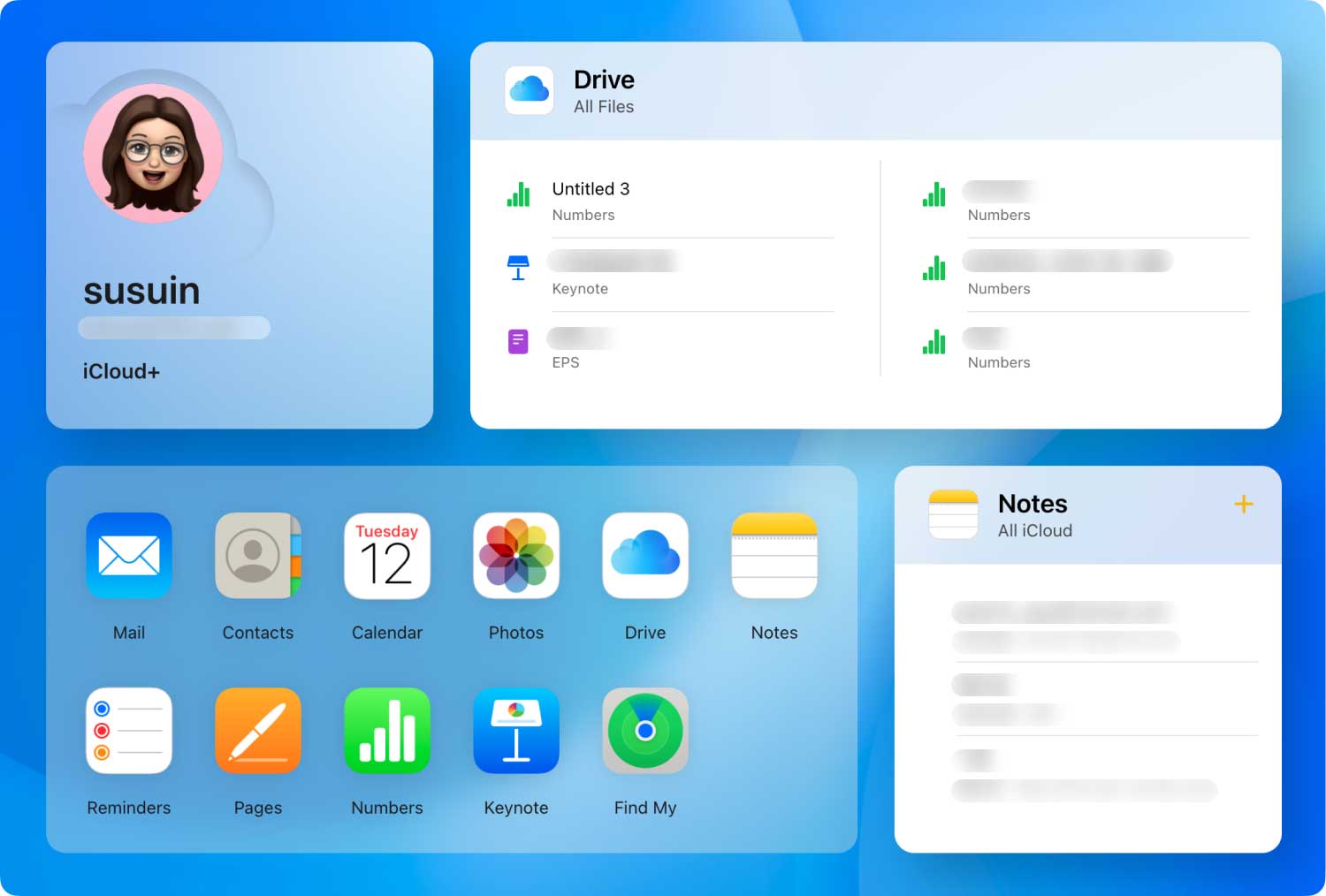
Kontakte von iCloud wiederherstellen
Teil 1. Kontakte aus dem iCloud-Konto wiederherstellenTeil 2. Abrufen von Kontakten mit FoneDog Toolkit - iOS Data RecoveryTeil 3. Fazit
Deshalb ist es ein wenig beunruhigend, wenn wir feststellen, dass wir auf unseren iOS-Geräten keine Kontakte haben, da sie das Rückgrat vieler Dinge sind, die wir auf unseren Handys tun. Sobald wir feststellen, dass wir einige Kontakte verloren haben, suchen wir als erstes eine Lösung für dieses Problem. Zum Glück haben iOS-Geräte in der Regel die Möglichkeit, ein iCloud-Konto zu erstellen, das Ihnen hilft. Die iCloud ist ein virtueller Speicherplatz, der es Ihnen ermöglicht, Informationen Ihrer Wahl zu speichern Wir hoffen, dass Sie sich entschieden haben, Ihr Backup zu speichern. Der beste Teil über die iCloud oder mindestens eine der besseren Funktionen ist, dass es automatisch neuere Versionen des Backups aktualisiert und es dann archiviert, mit vielen Optionen. Gehen Sie folgendermaßen vor, um mit iCloud wiederherzustellen:
Schritt 1: Melden Sie sich an iCloud.com und geben Sie einfach Ihren Benutzernamen und Ihr Passwort ein. Für den Fall, dass Sie Ihr Passwort oder Ihre Apple ID vergessen haben, klicken Sie bitte auf den Link auf der Seite, um eine Erinnerung zu senden oder Ihr Passwort zurückzusetzen. Drücken Sie auf den Pfeil, um fortzufahren, nachdem Sie die richtigen Informationen eingegeben haben.
Schritt 2: Klicken Sie auf "Kontakte wiederherstellen"und fahren Sie mit dem nächsten Schritt fort.
Schritt 3: Sie werden auf einen neuen Bildschirm gebracht und es werden mehrere Versionen angezeigt, in der Regel mit Datum und wann es automatisch gesichert und archiviert wurde. Wählen Sie, welches Sie wiederherstellen möchten und drücken Sie es. Aber keine Sorge, iCloud erstellt automatisch eine Sicherungskopie der aktuellen Version Ihrer Kontakte, nur für den Fall, dass Sie zurückgehen möchten.
Schritt 4: Bitte warten Sie bis iCloud alle Kontakte zu allen Geräten wiederherstellt, die mit dem Account verbunden sind. Bitte beachten Sie, dass bei Änderungen an einem der Geräte während der Wiederherstellung keine Änderungen gespeichert werden
Erledigt. Auch wenn die Kontaktdaten nicht genau Ihren Anforderungen entsprechen, wiederholen Sie bitte die Schritte und aktualisieren Sie einfach auf die neueste Sicherung, bei der es sich um die vorherigen Daten handelt, die Sie möglicherweise gespeichert haben. Andernfalls, wenn der Prozess nicht die gewünschten Ergebnisse erzielt, können Sie wählen, mit FoneDog iOS Data Recovery-Programm zu arbeiten FoneDog iOS Datenrettung ist ein Tool, mit dem Sie verschiedene Arten von Informationen wiederherstellen können, die möglicherweise von Ihrem iOS-Gerät entfernt oder gelöscht wurden. Befolgen Sie einfach diese Schritte, um alle gewünschten Informationen wiederherzustellen:
Laden Sie FoneDog iOS Data Recovery auf einen Computer oder Laptop herunter, der erfolgreich mit dem iOS-Gerät verbunden wurde.

Verbinden Sie das iOS-Gerät mit dem Computer oder Laptop und führen Sie die FoneDog iOS Data Recovery aus. Drücken Sie "Scan starten"und warten Sie einige Augenblicke, während die Fonedog iOS Data Recovery Ihr Gerät durchsucht. Je nach Datenmenge, die das Tool durchlaufen muss, kann dies einige Zeit dauern. Trennen Sie das iOS-Gerät jedoch nicht, es sei denn, es handelt sich um einen Notfall Da dies zu beschädigten Daten oder schlechteren Daten führen kann, geben Sie dem Programm genügend Zeit, um das Gerät zu scannen.

Sie erhalten dann Optionen, was Sie wiederherstellen möchten und können sich ausschließlich auf "Kontakte"Bitte beachten Sie, dass Sie zu diesem Zeitpunkt mehrere Optionen auswählen können, da FoneDog iOS Data Recovery nicht nur Kontakte, sondern auch Fotos wiederherstellen kann. Audio-, Nachrichten, WhatsApp-Dateien und Nachrichten, Dokument und vieles mehr. Kreuzen Sie einfach die Artikel an, die Sie wiederherstellen möchten und drücken Sie "Erholen"um mit dem nächsten Schritt fortzufahren.

Gehen Sie durch eine Vorschau der Informationen, die Sie ausgewählt haben. Sie können alle Details in einem Fenster sehen und können es separat überprüfen. Markieren Sie, welche Sie wiederherstellen möchten und drücken Sie dann "Erholen"Noch einmal. Schließen Sie Ihr Telefon ordnungsgemäß und Sie sind mit dem Prozess fertig.
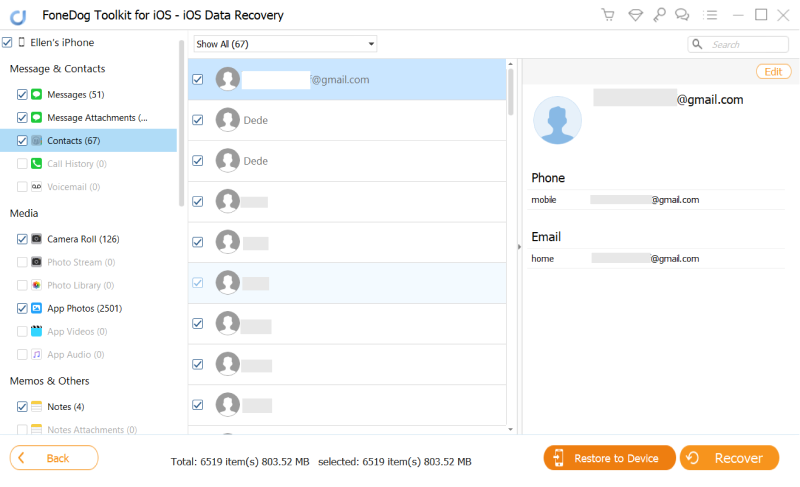
Kostenlos Testen Kostenlos Testen
Der beste Teil der Verwendung von FoneDog iOS Data Recovery besteht darin, dass Sie derzeit keine Sicherungen durchführen müssen, da die Informationen auf Ihrem Gerät gefunden werden, obwohl sie gelöscht wurden. Wie macht es das? Wenn Sie etwas von Ihrem iOS-Gerät löschen, wird es erst dann vollständig entfernt, wenn Sie von einem anderen Programm aufgefordert werden, es vollständig zu bereinigen, oder wenn Speicherplatz benötigt wird. Auf dieses Gerät kann jedoch nicht mehr zugegriffen werden. Mit der iOS-Datenwiederherstellung von FoneDog können Sie auf diese fehlenden Informationen zugreifen und erneut darauf zugreifen, indem Sie den gesamten Speicher Ihres Telefons durchsuchen, um ihn wiederherzustellen.
Hinterlassen Sie einen Kommentar
Kommentar
iOS Datenrettung
3 Methoden zum Wiederherstellen Ihrer gelöschten Daten vom iPhone oder iPad.
Kostenlos Testen Kostenlos TestenBeliebte Artikel
/
INFORMATIVLANGWEILIG
/
SchlichtKOMPLIZIERT
Vielen Dank! Hier haben Sie die Wahl:
Excellent
Rating: 4.6 / 5 (basierend auf 95 Bewertungen)